დროის მანქანა მარტივი და ეფექტური გამოსაყენებელია, მაგრამ თუ ერთზე მეტი Mac გაქვთ, გსურთ მათი ყველა დაცვა.
აქ ყველაზე მარტივი გამოსავალია Apple– ის iCloud შენახვის სერვისის გამოყენება. Apple– ის მოწყობილობის ყველა მომხმარებელი, რომელსაც აქვს Apple ID, იღებს 5 GB შენახვას ხარჯის გარეშე, მაგრამ თქვენ გაქვთ შესაძლებლობა განაახლოთ ფასიანი თვის შენახვის სააბონენტო გეგმა $ 2.99 (2.49 £, AU 4.49 აშშ დოლარი) თვეში 200 GB და 9.99 აშშ დოლარი (6.99 £, AU) 14,99 აშშ დოლარი) თვეში 2TB, თუ მეტი ადგილი გჭირდებათ.
ICloud– ის იდეაა, ძირითადად, თქვენი ფაილების სინქრონიზაცია Apple– ის ყველა თქვენს მოწყობილობაზე, ასე რომ თქვენ მათზე წვდომა გაქვთ, თუ არა თქვენს iPhone– ზე, თუ MacBook Pro– ზე. ამასთან, ეს ასევე სასარგებლოა იმ შემთხვევაში, როდესაც თქვენი Mac მოულოდნელად შეწყვეტს მუშაობას. მაშინაც კი, თუ ამ კომპიუტერში ვერც ერთი ფაილი და ინფორმაცია არ შეიძლება აღდგეს ან შეინახოთ მისი მყარი დისკიდან, შეგიძლიათ კვლავ დაიბრუნოთ ისინი, სანამ ისინი სარეზერვო იქნა თქვენს iCloud- ში.
ეს ეხება ყველა სამუშაო ფაილს თქვენი სამუშაო მაგიდისა და დოკუმენტების საქაღალდეებში, ასევე ნებისმიერ პროგრამულ ინფორმაციასა და ფაილებს, როგორიცაა ფოტო, შენიშვნები, კონტაქტები, ფოსტა, შეხსენებები და გვერდები..
სამწუხაროდ, iCloud არ მოგცემთ ავტომატურად სინქრონიზაციას ყველა ფაილსა და საქაღალდეში თქვენი დესკტოპის და დოკუმენტების საქაღალდეების გარეთ – მაგალითად, თუ თქვენ გაქვთ ცალკეული საქაღალდე თქვენი Lightroom სარეზერვო და ფაილებისთვის, მაგალითად. ამასთან, თქვენ ასევე გაქვთ შესაძლებლობა, რომ ხელით გადააგდოთ საქაღალდე ან ფაილი iCloud Drive- ში, რომელიც ხელმისაწვდომია Finder- ის გვერდითი ხაზით, და ამან უნდა შექმნათ სარეზერვო საშუალება თქვენს iCloud- ში..
გაითვალისწინეთ, რომ ამ დისკზე შენახული ნებისმიერი ფაილი ავტომატურად სინქრონიზდება თქვენს iCloud ანგარიშთან დაკავშირებული ყველა სხვა მოწყობილობაზე. თუ არ გაქვთ საკმარისი ადგილი, Apple ავტომატურად გამოიმუშავებს ამ ფაილების ერთგვარ ჩრდილს, რომელზეც შეგიძლიათ დააჭიროთ, რომ გადმოწეროთ საჭიროებისამებრ – და რა თქმა უნდა, როდესაც შექმნით სივრცე.
როგორ გამოვიყენოთ iCloud
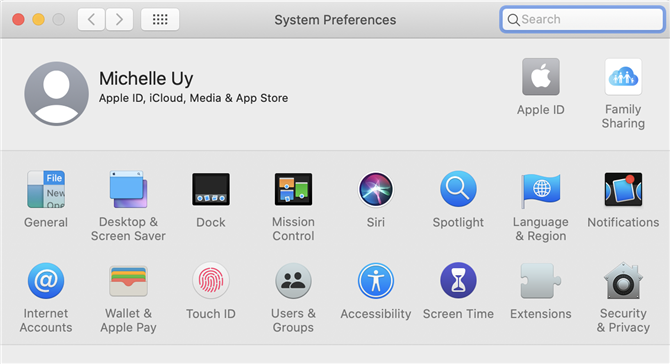
(გამოსახულების კრედიტი: Apple)
1. დააყენეთ თქვენი iCloud
თქვენი iCloud დაყენების მიზნით, უბრალოდ გახსენით სისტემის პარამეტრები და დააჭირეთ Apple ID- ს. თუ თქვენ უკვე არ ხართ, მოგთხოვთ მოაწეროთ თქვენი Apple ID. შესვლისთანავე თქვენი iCloud ანგარიში ავტომატურად უნდა ჩართოთ და თქვენ უნდა გქონდეთ 5 GB უფასო ღრუბლოვანი საცავი.
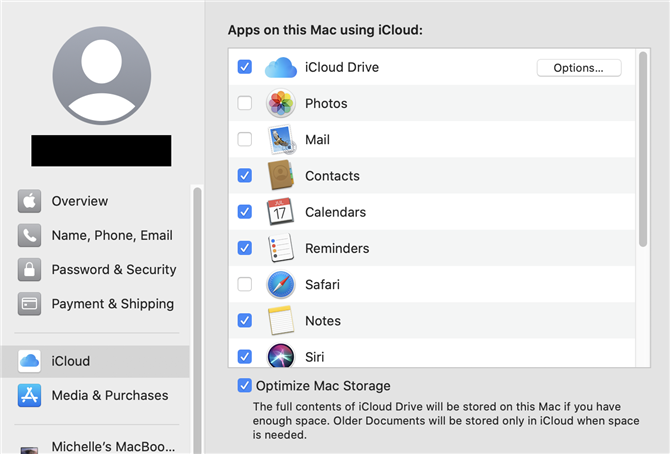
(გამოსახულების კრედიტი: Apple)
2. აირჩიეთ თქვენი პარამეტრები
შეგიძლიათ აირჩიოთ და აირჩიოთ რომელი პროგრამები, ფაილები და საქაღალდეები, რომლებიც გსურთ სინქრონიზაცია მოახდინოთ iCloud– სა და ყველა თქვენს მოწყობილობაზე. დააჭირეთ iCloud- ს გვერდითა ზოლში, რომ წასვლა iCloud- ის პარამეტრებზე. ამ ჩამონათვალში უნდა იყოს ჩამოთვლილი ყველა აპლიკაცია თქვენს Mac- ში, რომლებიც იყენებენ iCloud– ს, მათი შერჩევისა და არჩევისთვის.
ანალოგიურად, დააჭირეთ ღილაკს ოფციები, iCloud Drive- ის გვერდით, რომ ჰქონდეთ წვდომა პროგრამებში, რომლებიც iCloud- ში ინახავს დოკუმენტებს და მონაცემებს. მათი შერჩევა და შერჩევა ასევე შესაძლებელია, თქვენი უპირატესობის გათვალისწინებით.
თუ შეზღუდული სივრცე გაქვთ, შეარჩიეთ ყველაზე მნიშვნელოვანი ის, როგორიცაა კონტაქტები, კალენდარი, ფოსტა და შენიშვნები. და თუ თქვენი ფოტოგრაფიის ჩვევები მსგავსია ჩვენთვის, ჩვენ გამოვარჩევთ ტელეფონებს და ვიპოვნებთ სარეზერვო Cloud სერვისს, როგორიცაა Google Photos, რომელიც არ დააკონტროლებს 50 GB ან მეტი ღირებულების სურათებს და ვიდეოებს თქვენი iPhone და iPad– დან. წინააღმდეგ შემთხვევაში, თქვენ სწრაფად ამოიწურებათ თქვენს Mac- ზე.
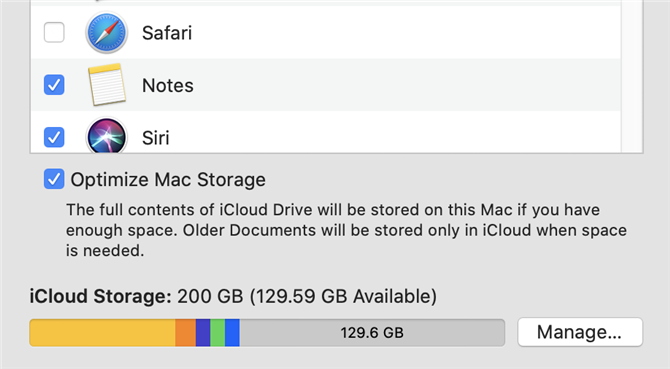
(გამოსახულების კრედიტი: Apple)
3. ოპტიმიზაცია Mac Storage
შეიძლება გაგიკვირდეთ, თუ რამდენად სწრაფად ამოიწურება სივრცე, განსაკუთრებით მაშინ, როდესაც უამრავი ფოტო, ვიდეო და თამაშის ფაილი გაქვთ. იმის უზრუნველსაყოფად, რომ ყოველთვის გაქვთ საკმარისი ადგილი, როცა ეს დაგჭირდებათ, შეამოწმეთ ოპტიმიზაცია Mac Storage.
ამ პარამეტრით ჩართული, თქვენი Mac ავტომატურად ამოიღებს ძველ ფაილებს თქვენს დესკტოპის და დოკუმენტების საქაღალდეში თქვენს მყარ დისკზე და მხოლოდ მათ iCloud შესანახად, მხოლოდ “ჩრდილი” იმ ფაილის, რომელიც შეგიძლიათ გამოიყენოთ მოგვიანებით ხელახლა გადმოტვირთვისთვის.
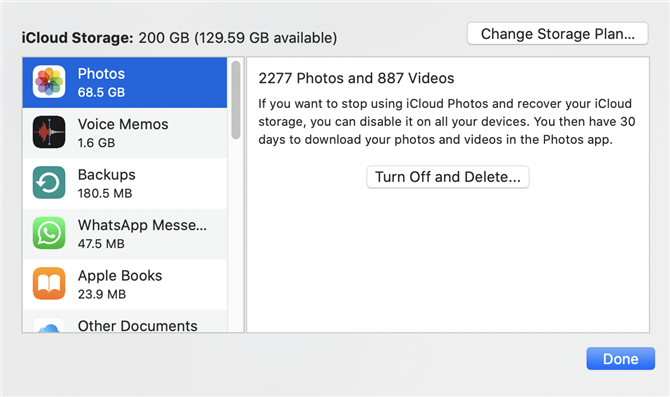
(გამოსახულების კრედიტი: Apple)
4. iCloud შენახვის განახლება და მართვა
ფანჯრის ბოლოში ნახავთ თქვენს iCloud შენახვის შესაძლებლობას და გამოყენებას. თუ მეტი სივრცე გჭირდებათ, შეგიძლიათ გადახვიდეთ გადახდილი თვის შენახვის გეგმის განახლებულ გეგმაზე 200 GB ან 2 ტბა საცავისთვის.
ამისათვის დააჭირეთ მენეჯმენტს, შემდეგ შეცვალეთ შენახვის გეგმა, რომელიც უნდა მოგაწოდოთ სააბონენტო გეგმის ეს ორი ვარიანტი. შეარჩიეთ გეგმა, რომელიც შეესაბამება თქვენს საჭიროებებს, დააჭირეთ შემდეგი, შეიყვანეთ თქვენი Apple ID პაროლი და დააჭირეთ ყიდვას.
თქვენ ასევე შეგიძლიათ მართოთ თქვენი საცავი, როდესაც გჭირდებათ სივრცის განთავისუფლება. მარცხენა მხარეს, თქვენ უნდა ნახოთ პროგრამები, რომლებიც იყენებენ უმეტეს ნაწილს iCloud– ში. შეარჩიეთ აპლიკაცია, რომლის ფაილები გსურთ წაშალოთ და ის საშუალებას გაძლევთ გამორთოთ ეს პროგრამა და წაშალოთ მისი ფაილები iCloud- დან.
განაგრძეთ კითხვა შემდეგ გვერდზე
